
##form id="search_form_id" action="/api/index.php" onsubmit="return searchnamesend()" method="get">
##/form>

2016-08-15
win10发布以来,源源不断的升级补丁和免费升级的用户一样多,但更新系统完后,我们肯定的重启电脑,这不问题就出现了,重启电脑后没有反应。怎么办呢?下面小编就和大家说一下Win10更新系统后重启电脑没反应如何解决。

【win10更新后重启电脑没反应怎么解决】
第一种情况,更新之后电脑依然能开机到桌面。这种处理方法要想以后开机关机不再等待,只有把电脑系统更新关闭就好了。
1、点击“控制面板”然后找到并进入“系统和安全”选项。
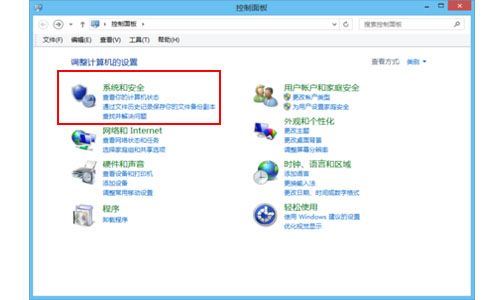
2、点击“启用或关闭自动更新”,在重要更新那一栏选择“从不检查更新”,最后点击“确定”即可。
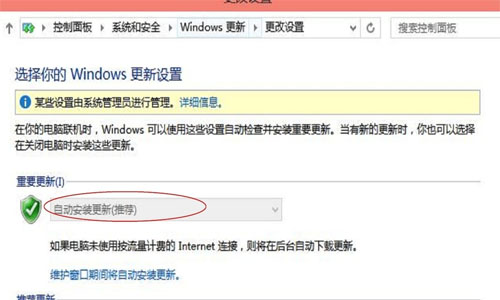
第二种情况,更新完系统之后电脑开机启动不到桌面。
1、Win8,Win8.1,Win10系统,在看见开机画面后长按电源键关机,短时间内重复三次左右可以进入Windows 恢复环境。或者直接断开电源,这样开机后应该能出现Windows 恢复界面,选“最后一次正确配置”,重启电脑,就可以解决。但是开机启动到了桌面,把系统自动更新关闭,方法如第一种情况。
2、尝试静电释放处理,关机后如果是笔记本将您的电脑电源线及电池拆下;长按开机键30秒以上,然后尝试重新开机。如果台式机拔掉主机电源,长按开机键30秒以上,然后尝试重新开机。

Win8/Win10更新系统后重启电脑没反应如何解决就给大家详细介绍到这里了。如你在更新系统的时候,也遇到这样的问题的,那你可以按照上述的发步骤去操作,这样就可以帮你解决问题了。希望在这里能够帮到大家。
最笨下载(www.zuiben.com)提供最新最全的软件下载:常用软件下载、免费软件下载、电脑游戏下载、安卓软件下载中心、苹果软件下载中心、游戏下载等,免费下载软件游戏、常用软件下载就到最笨下载。